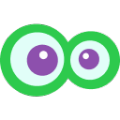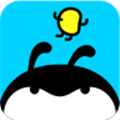软件大小:154.52M
软件语言:简体中文
软件授权:免费软件
软件类别:网络聊天
软件等级:
更新时间:2023-11-28
官方网站:
应用平台:Win2003,WinXP,Vista,Win7,Win8
- 软件介绍
- 软件截图
- 合集推荐
- 相关阅读
- 下载地址
Zoom视频会议电脑版是一款由中国教育和科研计算机网CERNET、赛尔网络有限公司与国际知名视频会议服务商zoom合作的免费在线视频会议软件。它的支持多达100人在线视频,操作使用起来非常的简单,用户只需点击“召开会议”即可使用,能够满足当前在线教学、合作科研、协同办公的需求。
小编精选:视频会议软件
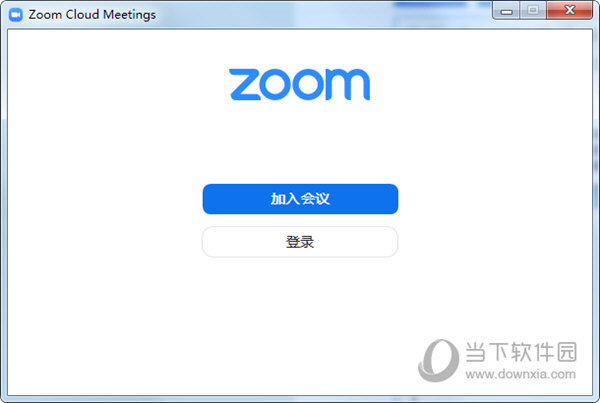
【功能特点】
1、屏幕分享:Zoom最直观的数据分享方式,桌面的内容,文档、程序、电影甚至点击鼠标的每一个动作都可以实时的分享给所有远程参会人员。
2、问卷调查:最直接的悬浮问卷调查功能,可最快将结果分享给会议中的所有人查看;
3、其他功能:文字聊天功能;敏感话题暂时隔离功能,会议安排功能,举手提问,锁定屏幕分享,全体静音等。
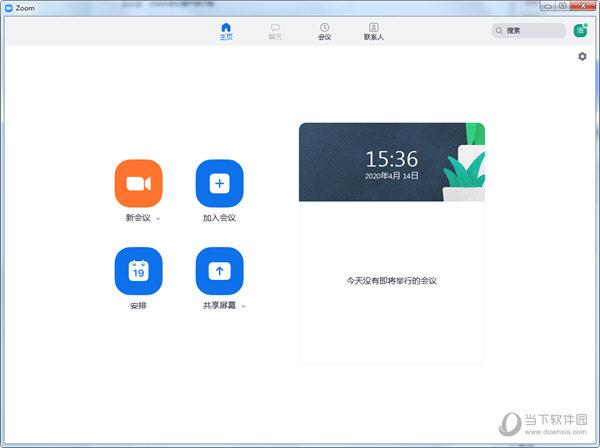
4、多方注释:Zoom最富有交互感的,多人实时标注功能。无论是电子白板的多人涂鸦,还是通过屏幕分享的文件、程序都可以同时被多人标注,被多人修改。简单、直接;
5、多人录制:最有价值的多人会议录制权限,无论视频、音频、数据都会被一一录制成mp4内容方便回放,也可以录制在云端方便发布;
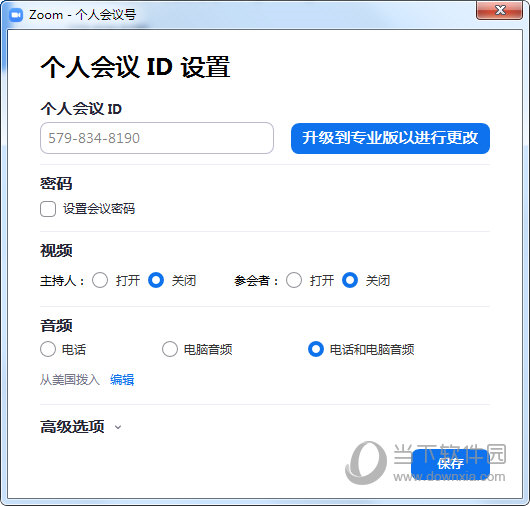
【软件特色】
1、最好的安卓视频会议质量
2、Zoom安全驾驶模式
3、支持在安卓手机上进行群聊,发送文本信息,图片和声音
4、方便的邀请手机联系人,或者通过电子邮件邀请其他联系人
5、支持wifi,4g/lte和3g网络
6、同时支持ipad,iphone,安卓设备,windows,mac,硬件视频会议系统,电话线等方式加入会议
7、h323全功能支持:视频墙,在主持人之前加入会议,加会密码验证,p2p,prc代理

【软件亮点】
1、Zoom优先的网络和系统资源保障,基于CERNET高速主干网和通畅的国内外互联互通,支持高并发量,并可以随时扩容;
2、周到的技术和用户服务保障,基于赛尔网络公司的全国技术和用户服务体系,为高校用户提供及时的技术培训和用户服务。
3、广阔的信息化应用和系统融合潜力,进一步支撑高校信息化的深化发展。
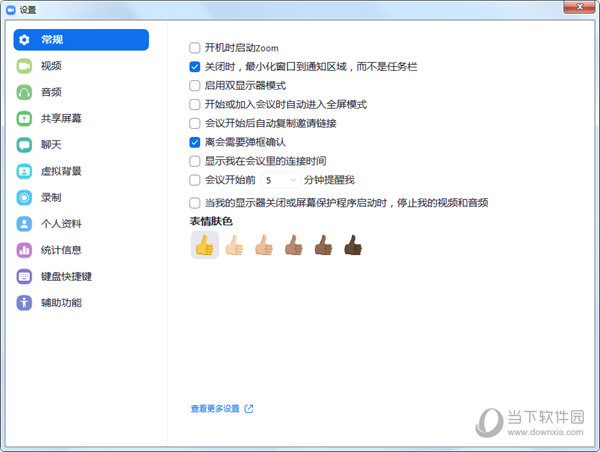
【怎么改头像】
1、用户可以在Zoom视频会议电脑版中自定义调节各种设置,如果你想要更改头像,则需要进入到“设置”中,如下图所示:

2、进入Zoom设置界面,你可以在个人资料栏目,点击“编辑我的个人资料”选项即可开始操作,如下图所示:
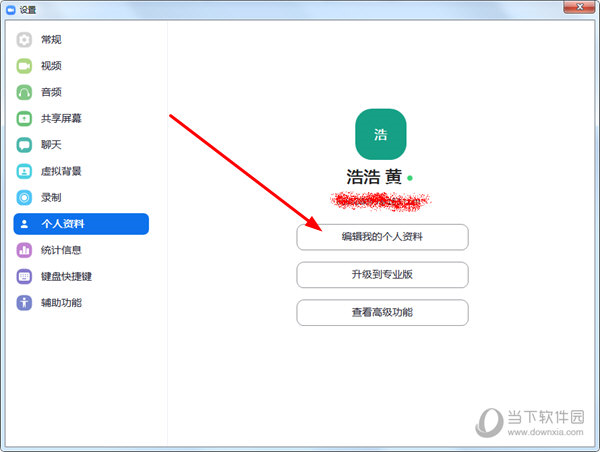
3、进入到Zoom视频会议网页中,同样是在个人资料中,点击“更改”选项,如下图所示:
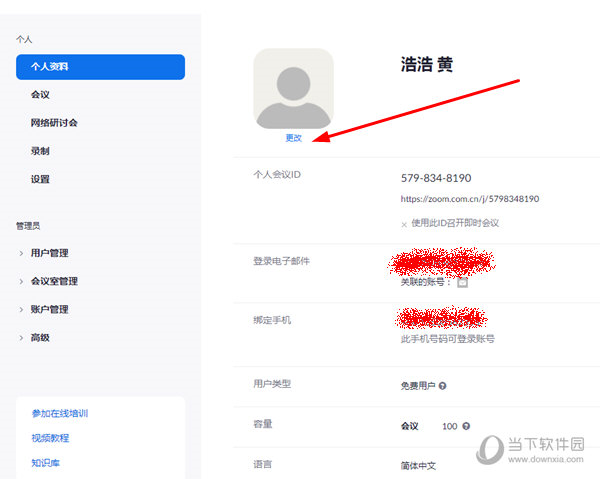
4、出现Zoom更改头像窗口,通过上传尺寸小于2M的图像文件作为你的个人资料图片,最后点击“保存”即可,如下图所示:
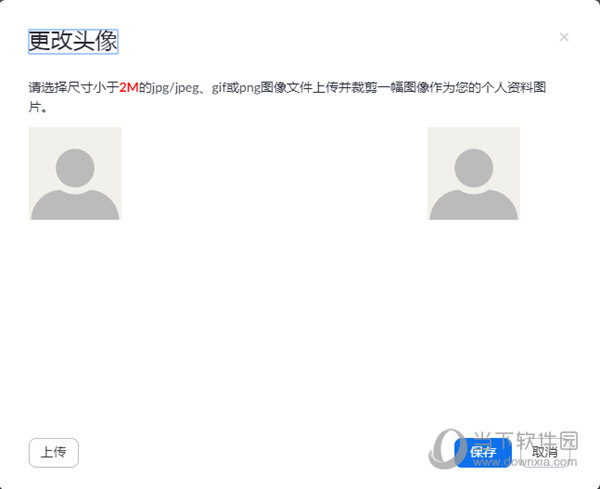
【怎么加入会议】
1、全部设置完成后,接下来就是要在Zoom视频会议软件中加入会议啦,在主界面点击“加入会议”选项,如下图所示:
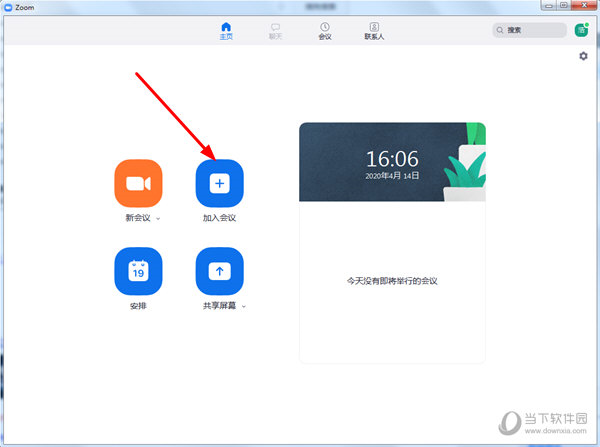
2、弹出加入会议窗口界面,输入会议ID或个人链接名称后点击“加入会议”即可,如下图所示:
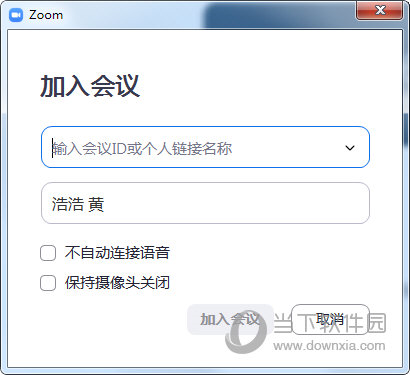
3、除了在主界面进行会议的加入,用户在安装完成后,还可以直接点击“加入会议”输入会议ID与个人链接进行加入,如下图所示:
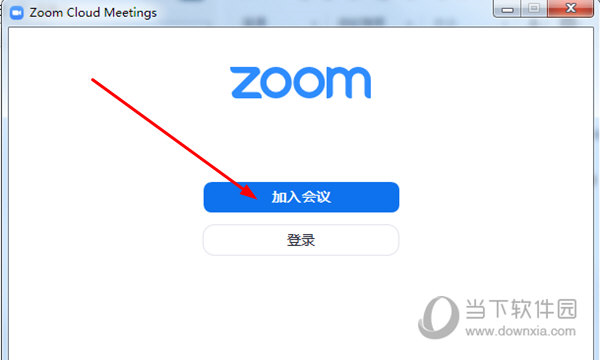
【怎么设置虚拟背景】
1、老师可以把本地的图片作为Zoom的虚拟背景,比如老师把一张海洋的图片作为虚拟背景,这样远端的学生看到老师仿佛置身在海洋中为自己上课;老师把一张沙漠的图片作为虚拟背景图,老师仿佛又置身于沙漠当中,这样不仅让学生有更好的直观感受,也增加了丰富的趣味性,如果你想要设置虚拟背景,则可以在设置中进行操作,如下图所示:
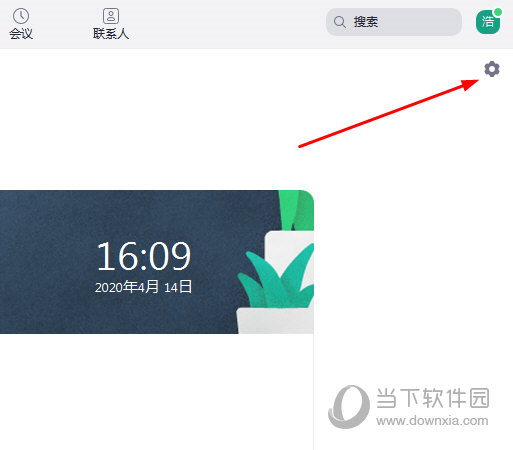
2、进入到设置界面,在虚拟背景一栏选择自己需要的背景,如果你想要自定义添加背景,只需点击“+”号按钮,如下图所示:
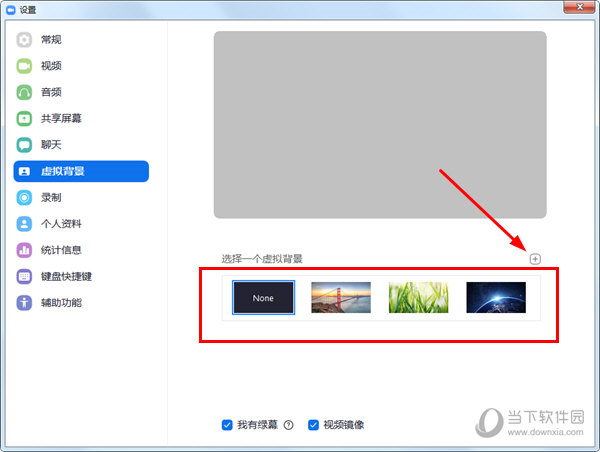
3、出现选择背景图片的界面,选择你之前制作或下载好的图片进行上传即可,如下图所示:
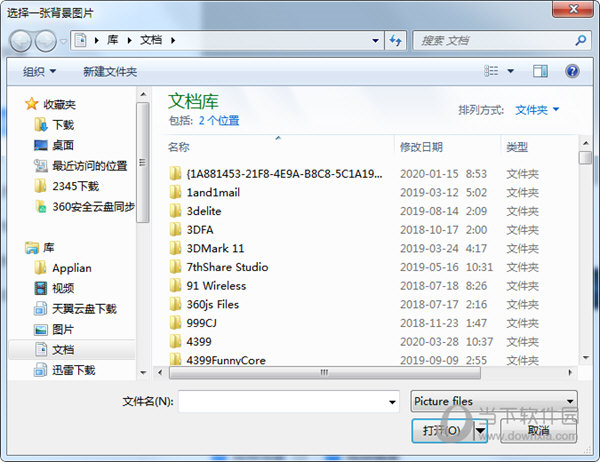
【怎么录制】
1、用户只有主持人才能有权限录制,用Zoom主持人账号登陆Zoom,如果您是普通参会者的身份入会,则需要向主持人申请,主持人权限入会后,开始录制时,点击“录制”按钮选项即可,如下图所示:
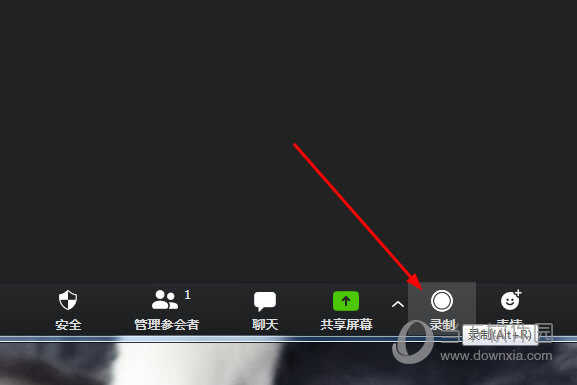
2、当开始录制后,在左上角将会出现录制中的提示,根据自己的需要对其进行暂停或中止,如下图所示:

3、在会议结束后,会自动把录制的视频、音频、共享内容转码成为一个MP4视频文件,等待转码进度条完成即可,如下图所示:
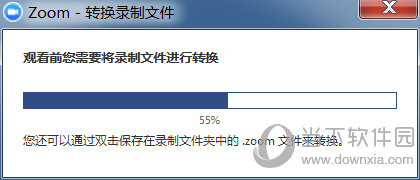
4、如果你想要设置录制保存路径,只需在设置的录制栏更改录制位置,如下图所示:
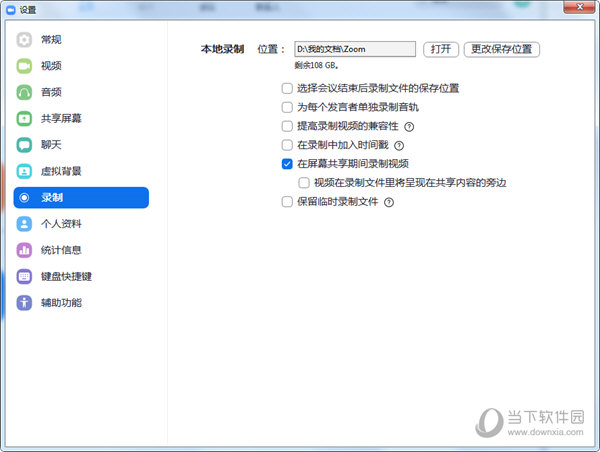
如果是简单的录屏,那么Zoom视频软件自带的录屏功能就完全能够满足你的会议录制需求,但如果你想要进行会议之外的录屏操作,那么这时候就需要使用专业的录屏软件了,现在电脑录屏软件越来越多,功能越来越复杂反而有点眼花缭乱,下面小编就为大家推荐几款容易上手的录屏软件,相信绝对可以让你在进行录屏操作时能够更加的顺利。
【猜你喜欢】
MAXHUB云会议电脑版下载:MAXHUB云会议电脑版是一款专为企业用户打造的在线云会议软件,各大企业可以使用这款软件快速的开启视频会议,软件拥有着极快的传输速度和流畅的通话效果,能够为企业降低差旅成本。 rmeet视频会议软件:Rmeet华润云视频是一款全新推出的视频会议软件。该软件为用户们提供了稳定直连的会议功能,并且我们还可以在线查看入会成员信息,查看会议记录,方便对各项事件进程进行处理,可以大幅度提高我们的办公会议效率。 Boom云视频会议最新版下载:Boom视频会议软件是一款安全可靠的专业高清视频会议软件,支持多方音视频会议、屏幕共享、无线投屏。软件可免费使用,满足3方参会、不限次数的45分钟会议,核心音视频技术带来高质量会议体验。 Polycom RealPresence Desktop下载:Polycom RealPresence Desktop又称为POLYCOM宝利通视频软件,该软件需要搭配高清摄像头之后,和宝利通HDX/Froup系列高清会议,为你提供高清的会议视频服务。 会畅视频会议客户端:会畅视频会议软件是款功能强大的远程视频会议软件。它可以让在各个地方的人员快速集结开会,拥有多项记录功能,记录下会议中的重点,让开会变得更简单,突破空间的限制。有喜欢的用户不要错过了。
- 视频会议软件
-
154.52M 简体中文
-
75.62M 简体中文
-
201.66M 简体中文
-
147.41M 简体中文





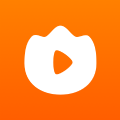
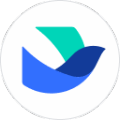






 萌侠挂机(无限盲盒)巴兔iPhone/iPad版
萌侠挂机(无限盲盒)巴兔iPhone/iPad版 新塔防三国-全民塔防(福利版)巴兔安卓折扣版
新塔防三国-全民塔防(福利版)巴兔安卓折扣版 皓月屠龙(超速切割无限刀)巴兔iPhone/iPad版
皓月屠龙(超速切割无限刀)巴兔iPhone/iPad版 异次元主公(SR战姬全免)巴兔iPhone/iPad版
异次元主公(SR战姬全免)巴兔iPhone/iPad版 火柴人归来(送兔年天空套)巴兔安卓版
火柴人归来(送兔年天空套)巴兔安卓版 大战国(魂环打金大乱斗)巴兔安卓版
大战国(魂环打金大乱斗)巴兔安卓版 世界异化之后(感性大嫂在线刷充)巴兔安卓版
世界异化之后(感性大嫂在线刷充)巴兔安卓版 云上城之歌(勇者之城)巴兔安卓折扣版
云上城之歌(勇者之城)巴兔安卓折扣版 武动六界(专属定制高返版)巴兔安卓折扣版
武动六界(专属定制高返版)巴兔安卓折扣版 主公带我飞(打金送10万真充)巴兔安卓版
主公带我飞(打金送10万真充)巴兔安卓版 龙神之光(UR全免刷充)巴兔安卓版
龙神之光(UR全免刷充)巴兔安卓版 风起苍岚(GM狂飙星环赞助)巴兔安卓版
风起苍岚(GM狂飙星环赞助)巴兔安卓版 仙灵修真(GM刷充1元神装)巴兔安卓版
仙灵修真(GM刷充1元神装)巴兔安卓版 绝地枪王(内玩8888高返版)巴兔iPhone/iPad版
绝地枪王(内玩8888高返版)巴兔iPhone/iPad版 火柴人归来(送兔年天空套)巴兔iPhone/iPad版
火柴人归来(送兔年天空套)巴兔iPhone/iPad版 世界异化之后(感性大嫂在线刷充)巴兔iPhone/iPad版
世界异化之后(感性大嫂在线刷充)巴兔iPhone/iPad版 大战国(魂环打金大乱斗)巴兔iPhone/iPad版
大战国(魂环打金大乱斗)巴兔iPhone/iPad版 主公带我飞(打金送10万真充)巴兔iPhone/iPad版
主公带我飞(打金送10万真充)巴兔iPhone/iPad版